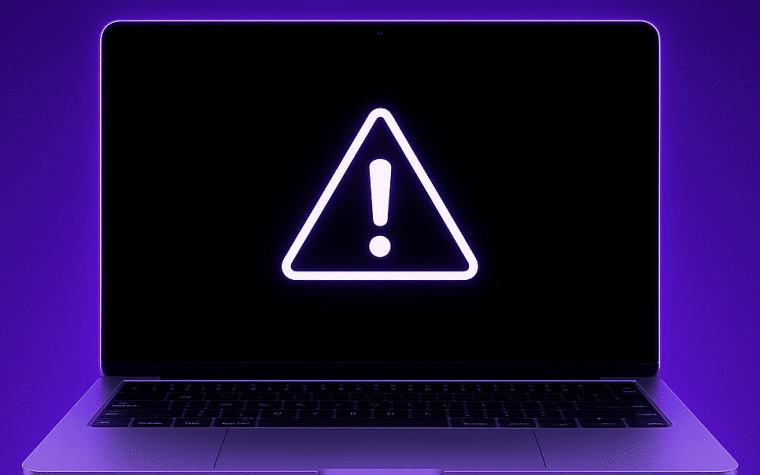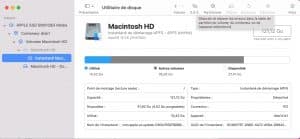Écran noir au démarrage : mon Mac est-il mort ?
Les vacances sont terminées ? Vous reprenez le travail dans la joie et la bonne humeur, et en appuyant sur bouton d’alimentation de votre MacBook, l’écran reste désespérément noir. D’un coup, la joie laisse place à la panique. Votre Mac a-t-il rendu l’âme ? Rassurez-vous, même si c’est stressant, cela ne signifie pas que votre ordinateur est irrécupérable. Dans notre centre de réparation Mac à Paris Cyber-Jay, nous rencontrons régulièrement ce type de problème. Et bonne nouvelle ! Dans la majorité des cas, la situation peut se résoudre facilement.
Découvrez ce qui cause un écran noir, quelles vérifications vous pouvez réaliser vous-même et à quel moment il vaut mieux confier votre Mac à un technicien expert en produits Apple.
Pourquoi l’écran de mon Mac devient-il noir au démarrage ?
Plusieurs causes peuvent être à l’origine d’un écran noir au démarrage. Elles peuvent être, soit logicielles, soit matérielles. Dans le premier cas, la panne est relativement facile à réparer. Dans le second, une réparation MacBook en atelier s’impose.
Des causes logicielles fréquentes
Parfois, un simple bug peut empêcher votre Mac de démarrer correctement. Il en va de même en cas de mise à jour incomplète, d’un réglage système corrompu ou encore d’une application bloquée.
Il est alors possible que la mémoire NVRAM ou le contrôleur soient déréglés. En effet, ces composants gèrent plusieurs paramètres du système (volume, choix du disque de démarrage), ainsi que l’alimentation, la batterie et la ventilation. Dans bien des cas, une réinitialisation permet de rétablir la situation.
Des causes matérielles possibles
En cas de problème matériel, il est plus délicat d’établir un diagnostic, car de multiples causes peuvent être à l’origine du dysfonctionnement. Parmi elles :
- Une batterie complètement déchargée ou une alimentation défectueuse,
- Une nappe d’écran abîmée, notamment après une chute,
- Une dalle LCD fissurée,
- Une carte graphique endommagée,
- Une infiltration de liquide ayant touché la carte mère.
Dans ce cas, un diagnostic approfondi réalisé par un professionnel s’impose pour éviter d’aggraver les dégâts.
Quelles vérifications pouvez-vous faire vous-mêmes ?
Quelques manipulations simples que vous pouvez réaliser vous-même peuvent, dans certains cas, résoudre immédiatement le problème. Si toutefois, vous n’avez pas le temps ou ne vous sentez pas à l’aise avec certaines pratiques, ne tentez pas le diable et apportez votre Mac chez un réparateur, comme Cyber-Jay.
Vérifiez l’alimentation et les branchements
Cela peut sembler simpliste, mais c’est bien souvent très utile.
- Vérifiez votre câble de charge et branchez-le à une autre prise murale.
- Testez si possible un autre adaptateur compatible (si vous travaillez en équipe, n’hésitez pas à demander à un collègue).
- Si vous utilisez un MacBook, attendez qu’il se recharge quelques minutes, avant de rallumer votre ordinateur.
Forcez le redémarrage ou tentez le mode sans échec
Pour forcer le redémarrage, maintenez le bouton d’alimentation appuyé durant 10 à 12 secondes, puis relâchez-le et rallumez votre Mac.
Si cela ne fonctionne pas, tentez le mode sans échec : appuyez simultanément sur le bouton d’alimentation et la touche Shift (Maj), jusqu’à ce que le logo Apple apparaisse. En procédant ainsi, votre système ne charge que les éléments essentiels et peut détecter si le problème vient d’un logiciel tiers.
Réinitialisez la NVRAM et la SMC
Ce sont deux réinitialisations très efficaces lorsque vous êtres confronté à un écran noir. La procédure varie selon le modèle que vous possédez. Voici les étapes à suivre réinitialiser la NVRAM et la procédure pour réinitialiser la SMC de votre Mac.
Testez avec un écran externe
Si vous avez la chance d’avoir un moniteur externe compatible, branchez-le avec votre Mac. Si l’image qui s’affiche sur l’écran externe est normale, cela signifie que la dalle de votre MacBook est défectueuse. C’est la preuve imparable qu’une réparation écran MacBook Pro ou Air est nécessaire.
Débranchez vos périphériques
Il arrive parfois que certains périphériques bloquent le démarrage d’un Mac. Pour le savoir, débranchez tout (clavier, souris, disque dur externe, clé USB, imprimante…). Redémarrez votre Mac. Si cela fonctionne, recommencez la procédure en rebranchant un périphérique à la fois. Si le problème revient avec un périphérique en particulier, c’est celui-ci qui pose problème.
Accédez au mode récupération pour restaurer votre Mac
Si toutes les manipulations simples n’ont pas permis de résoudre l’écran noir, il est possible de recourir au mode récupération de macOS. Cette fonctionnalité avancée permet de réinstaller le système ou d’utiliser des outils de réparation même si votre Mac ne démarre pas normalement. C’est une solution de derniers recours avant une intervention matérielle en atelier.
Démarrez en mode récupération
Pour activer ce mode :
- Éteignez complètement votre Mac.
- Rallumez-le en maintenant enfoncées les touches « Command » + « R » jusqu’à l’apparition du logo Apple.
- Vous accédez alors à un menu proposant plusieurs options, dont « Réinstaller macOS ». Cette fonction permet de remettre le système d’exploitation à zéro, tout en conservant vos fichiers personnels dans la plupart des cas. Veillez à être connecté à Internet pour que le téléchargement des fichiers nécessaires s’effectue correctement. Il est fortement conseillé d’avoir une sauvegarde Time Machine avant toute réinstallation.
Réparez le disque avec l’Utilitaire de disque
Le mode récupération inclut également l’Utilitaire de disque, un outil permettant de vérifier et réparer le disque interne si des erreurs sont détectées. Sélectionnez votre disque, puis cliquez sur « SOS » pour corriger d’éventuels problèmes et améliorer la stabilité du système.
Restaurez une sauvegarde Time Machine
Si vous disposez d’une sauvegarde Time Machine récente, vous pouvez restaurer votre Mac à un état antérieur. Cette opération est particulièrement utile si l’écran noir est apparu après une mise à jour ou un fichier système corrompu. Pour suivre pas à pas la procédure officielle de restauration depuis une sauvegarde Time Machine, vous pouvez consulter le guide détaillé proposé par Apple.
Quand faut-il consulter un technicien Cyber-Jay ?
Si après toutes ces tentatives l’écran reste noir, il est temps de confier votre Mac à un professionnel spécialiste de la réparation Apple, comme Cyber-Jay.
Les cas qui nécessitent une réparation
Un écran fissuré, une nappe endommagée ou une carte graphique défaillante sont des problèmes que seul un atelier spécialisé peut résoudre. De même, si votre Mac a subi un choc ou un contact avec un liquide, mieux vaut éviter de l’allumer et l’apporter directement en boutique.
Les services proposés par Cyber-Jay
Chez Cyber-Jay, nous réalisons un diagnostic gratuit afin d’identifier rapidement l’origine du problème. En cas de panne matérielle, nous proposons un remplacement d’écran express en 24 à 48 heures, une prestation très appréciée des professionnels et étudiants qui ne peuvent se passer longtemps de leur machine.
Toutes nos réparations sont couvertes par une garantie d’un an. Nous faisons en sorte de préserver vos données personnelles et vous informons clairement du coût avant toute intervention.
Nos ateliers situés à Paris accueillent chaque jour des clients qui repartent rassurés avec un Mac remis en état.
Cyber-Jay 9ème : 165 rue du Fbg Poissonnière, 75009 Paris
Cyber-Jay 6ème : 4 rue Monsieur le Prince, 75006 Paris
Témoignages clients
Marc, graphiste, nous a confié son MacBook Pro dont l’écran était noir après une chute. L’écran a été remplacé en 48h et il a pu reprendre son travail sans perte de données.
Émilie, étudiante, pensait que son MacBook Air était « mort » : un simple problème de nappe d’écran réparé dans la journée lui a évité l’achat d’un nouvel ordinateur.
Ces exemples illustrent bien qu’un écran noir n’est pas une fatalité.
À retenir
- Un écran noir au démarrage ne signifie pas que votre Mac est mort.
- Vérifiez l’alimentation, essayez un redémarrage forcé et testez les solutions logicielles proposées.
- En cas de problème matériel, Cyber-Jay réalise un diagnostic gratuit et une réparation rapide.
- Nos ateliers de réparation Mac à Paris prennent en charge tous les modèles, y compris les MacBook Pro et Air.
FAQ sur l’écran noir au démarrage de votre Mac
- Comment savoir si c’est l’écran ou la carte mère qui est en cause ?
Si l’image apparaît sur un écran externe, c’est probablement la dalle interne ou sa nappe qui est défectueuse. En revanche, si aucun affichage n’est visible nulle part, la carte graphique ou la carte mère peut être concernée.
- Puis-je perdre mes données si mon Mac affiche un écran noir ?
Dans la grande majorité des cas, vos données restent intactes car le disque interne n’est pas affecté. Nos techniciens s’assurent toujours de préserver vos fichiers avant toute réparation.
- Est-il possible de changer l’écran d’un MacBook soi-même ?
Techniquement, oui, mais c’est une opération délicate nécessitant une grande expertise et des outils spécifiques. Le moindre faux mouvement peut aggraver la panne. Nous conseillons fortement de passer par un atelier spécialisé.
- Combien de temps prend une réparation écran Mac à Paris ?
Chez Cyber-Jay, le remplacement d’écran s’effectue généralement en 24 à 48 heures selon la disponibilité des pièces.
- Mon Mac est ancien : est-ce rentable de réparer ?
Tout dépend de son état général. Un Mac de plus de 6 ou 7 ans peut encore fonctionner parfaitement après réparation, surtout si ses performances répondent toujours à vos besoins. Le diagnostic gratuit permet de décider sereinement.